win11家庭版切换专业版怎么操作
- 分类:Win11 教程 回答于: 2022年12月25日 08:56:00
工具/原料:
系统版本:windows11系统
品牌型号:联想thinkpad15
软件版本:小白三步装机版1.0
方法/步骤:
方法一:使用密钥将win11家庭版切换成专业版
小编推荐:win11专业版密钥
1、鼠标右键win11桌面的此电脑,选择属性进入。
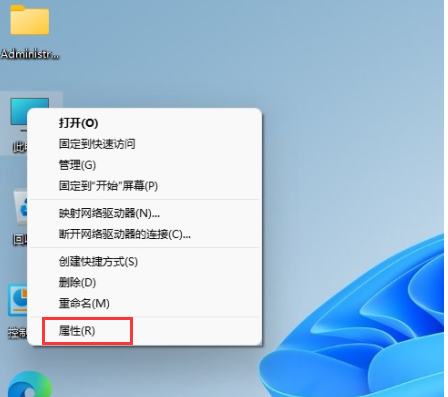
2、点击更改产品密钥或升级windows。
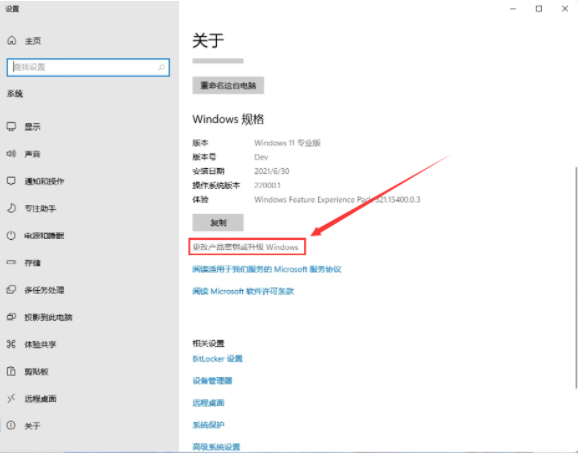
3、继续点击更改产品密钥。
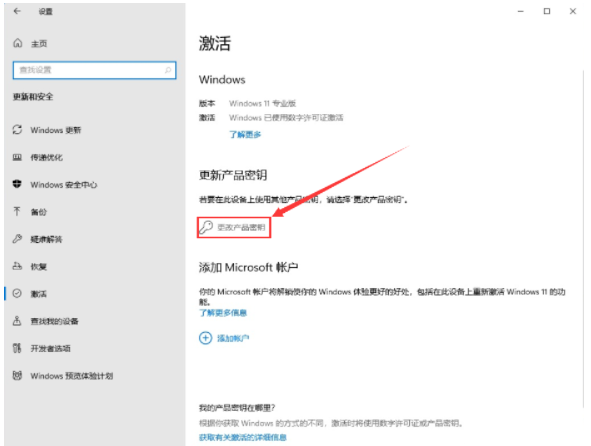
4、接着输入win11专业版激活密钥。
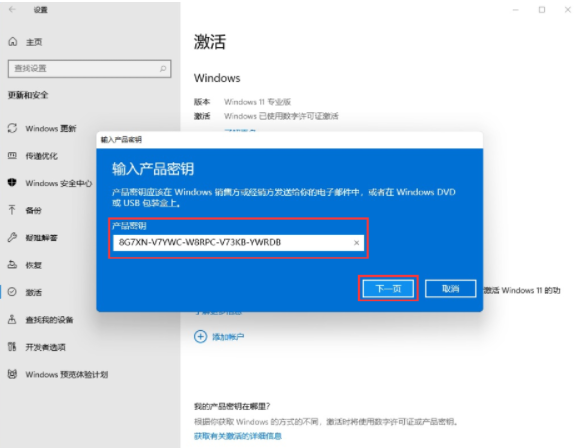
5、等待激活提示完成,就说明win11家庭版升级至win11专业版了。
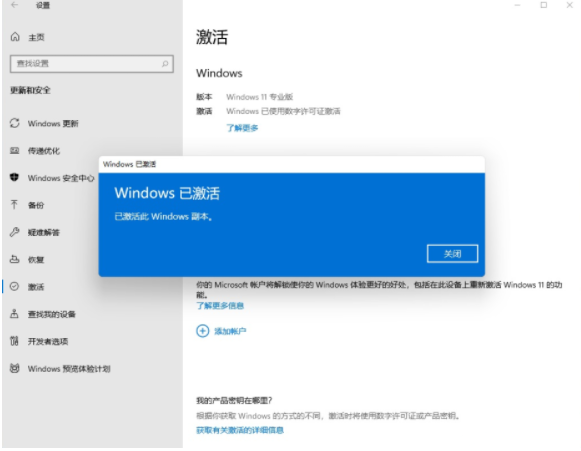
方法二:使用工具直接重装win11专业版系统
当然,如果说没有win11专业版密钥,或者说切换不成功的,自己又想使用win11专业版的话,小编建议大家直接安装免激活的,基于原版的win11专业版系统安装步骤可参照以下:
1、首先查找“小白系统官网”进入,下载小白三步装机版工具打开,选择win11专业版系统重装。

2、等待小白软件自动下载windows11系统镜像并部署环境,期间无需操作。
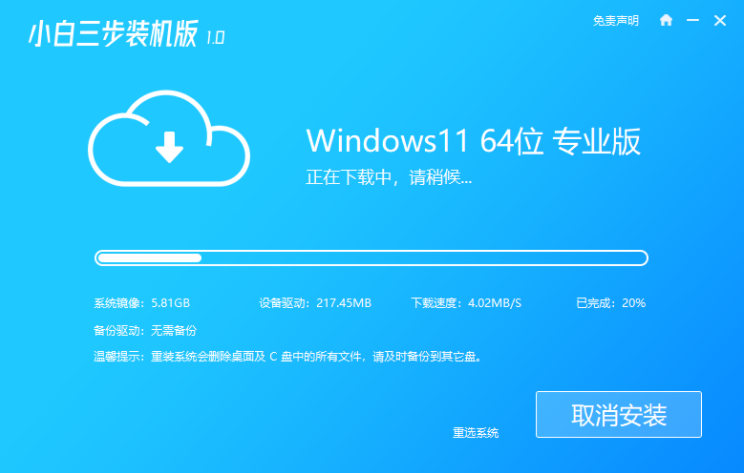
3、当部署完成后,自动会重启电脑。
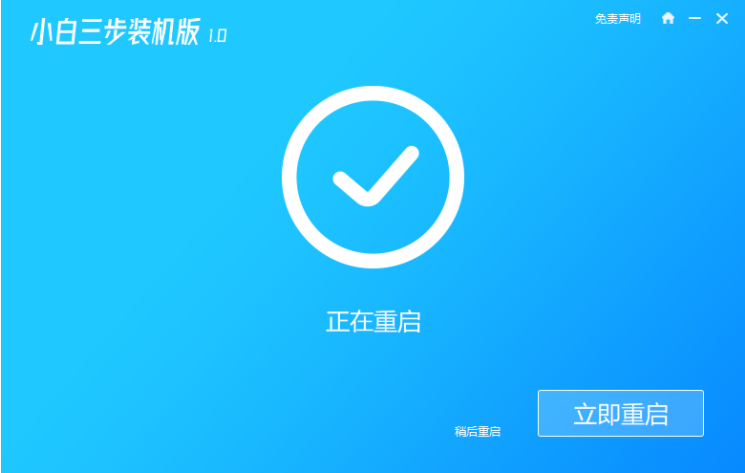
4、来到启动项选择页面,自动选择小白PE系统进入。
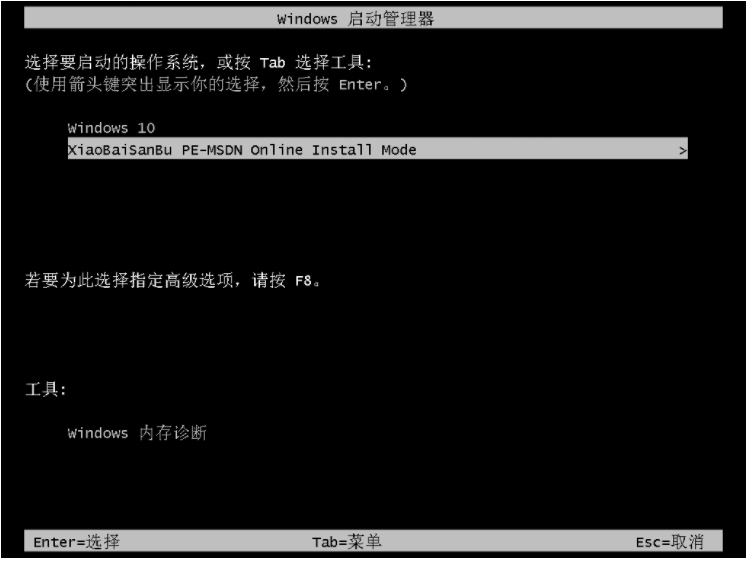
5、小白装机工具会自动安装windows11专业版系统,安装完成后重启电脑。
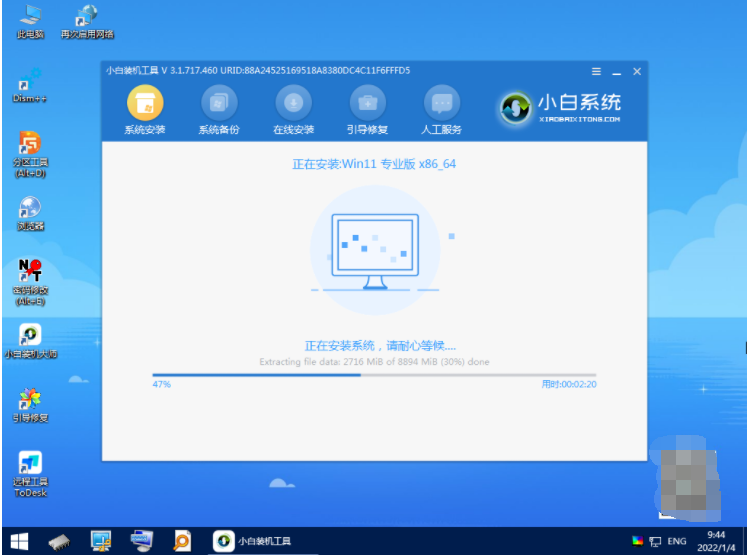
6、最后等待进入windows11系统桌面,完成相关设置就可以正常使用啦。

注意事项:安装系统之前,先备份好系统盘的相关数据,避免丢失。关闭电脑的杀毒软件,避免被拦截导致安装失败。
总结:
以上便是win11家庭版切换专业版的操作方法,一般需要借助win11专业版密钥激活来实现转换版本,如果不成功的话,还可以考虑直接重装win11专业版系统,希望能帮到大家。
 有用
26
有用
26


 小白系统
小白系统


 1000
1000 1000
1000 1000
1000 1000
1000 1000
1000 1000
1000 1000
1000 1000
1000 1000
1000 0
0猜您喜欢
- 教你win11系统怎么启用宏2021/09/27
- 简述win11关闭防火墙怎么操作..2023/04/25
- win11更新后闪屏的解决教程2022/02/09
- 小白装机系统win11安装的教程..2022/02/15
- win11系统怎么看配置-查看win11详细配..2022/10/21
- 微软最新win11版本号22000.318正式发..2022/01/11
相关推荐
- 如何重装电脑系统win11?2022/08/08
- win11开机密码破解方法2022/12/21
- windows11 64位专业版怎么下载安装..2022/03/01
- 简述小白装机win11怎么激活2022/08/09
- win11一键重装系统的步骤教程..2021/11/20
- win11任务管理器打不开的解决方法..2022/02/16

















